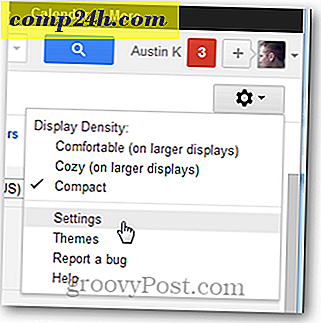Jak importować pyszne zakładki ze znacznikami do Evernote

Gdyby Delicious zniknął, jaka byłaby twoja ulubiona alternatywa? Dla mnie Evernote to naprawdę moje narzędzie do zakładki, ponieważ ma o wiele więcej niż tylko strony internetowe. Jest to ważna kwestia, gdy weźmiesz pod uwagę, że w zeszłym tygodniu dowiedzieliśmy się, że rzeczy w Delicious są teraz bardzo efektowne. Aby śledzić od tego weekendu, kiedy przyjrzeliśmy się, jak wykonać kopię zapasową swoich ulubionych zakładek, gdy nastąpi najgorsze, oto jak zaimportować ten plik kopii zapasowej do Evernote.
Chociaż blog Evernote zapewnia krok po kroku proces importowania Delicious bookmarks do Evernote, ich proces importuje jedynie dane zakładek i notatek, jednak dane TAG są pomijane. O tak ... sprawdźmy teraz, jak zaimportować wszystkie dane, w tym notatki, zakładkę i tagi !
Krok 1
Wyeksportuj swoje pyszne zakładki do formatu XML
Uwaga: Jeśli logujesz się do Delicious za pośrednictwem konta Yahoo, musisz użyć http://deliciousxml.com, aby eksportować swoje zakładki poprawnie.

Krok 2
Otwórz plik .xml zapisany w Notatniku lub innym czytniku XML. Teraz skopiuj cały arkusz kodu i wklej go w polu na następującej stronie internetowej zgodnie z systemem operacyjnym, który używasz.
- Użytkownicy komputerów Mac : http://jsdo.it/palaniraja/uphW/fullscreen
- Użytkownicy systemu Windows : http://jsdo.it/palaniraja/aNtf/fullscreen
Specjalne podziękowania należą się http://dr-palaniraja.blogspot.com/ za opracowanie konwertera.
Po wklejeniu kliknij przycisk Evernote XML (.enex) proszę . Powinien natychmiast się przekonwertować, a przycisk zniknie.

Krok 3
Skopiuj całe pudełko kodu i wklej zawartość do pustego okna Notatnika.

Krok 4
W Notatniku Kliknij menu Plik i wybierz Zapisz jako . Nazwij plik, który chcesz, ale umieść .enex na końcu nazwy pliku, a następnie ustaw kodowanie na UTF-8. Kliknij Zapisz, by kontynuować .

Krok 5
Teraz w Evernote, kliknij Plik> Importuj> Eksportuj pliki Evernote ...

Przejdź do lokalizacji, w której właśnie zapisałeś plik .enex, i kliknij Otwórz, gdy ją wybierzesz.

Gotowe!
Powinieneś zobaczyć ekran "Sukces importu danych" i gratulacje - twoje pyszne zakładki powinny być teraz załadowane do Evernote. Natychmiast po wykonaniu możesz zsynchronizować je z chmurą online Evernote lub po prostu pozostawić je w trybie offline na razie. Tak czy inaczej, następnym logicznym krokiem będzie zmiana nazwy folderu lub uporządkowanie go w istniejące foldery.

Uwaga: Za każdym razem, gdy korzystasz z funkcji importu, Evernote utworzy nowy notes "Importuj" z kolejnym numerem na końcu, jeśli powtórzysz ten proces wiele razy. Nie musisz się martwić, że wszystkie twoje importowane rzeczy zostaną zgubione i zapychanie jednego notebooka w ten sposób.